Opret en underside i OneNote
Undersider er en god måde at gruppere og organisere noter på i OneNote. Hvis du f.eks. har årlige og månedlige mødenoter, kan de årlige mødenoter være en hovedside, og du kan sænke de månedlige mødenoter, så de bliver til undersider.
Før du opretter en underside, skal du have mindst to sider: En side, som skal være din hovedside, og en side, som skal være underside. Hvis din notesbog er tom, kan du tilføje sider.
Sådan oprettes en underside:
-
Flyt musemarkøren hen over sidefanen i højre side på siden.
-
Træk sidefanen mod højre, indtil titlen indrykkes.
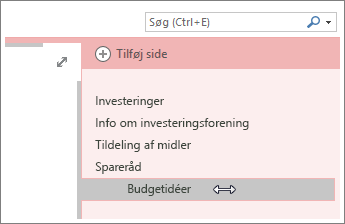
Bemærk!: Du kan have to niveauer af undersider. Træk en underside mod venstre for at indrykke den yderligere, eller træk den mod højre for at gøre den til en hovedside igen.
Skjule og udvide undersider
Hovedsider kan skjules, så alle niveauer af undersider under dem skjules.
En vinkel i højre side af sidefanen betyder, at siden har undersider. Hvis du klikker på en side, som har undersider, vises der linjer, som repræsenterer stablede undersider, under sidefanen.
-
Klik på vinklen ud for sidefanen i højre side for at vise eller skjule undersiderne under den.
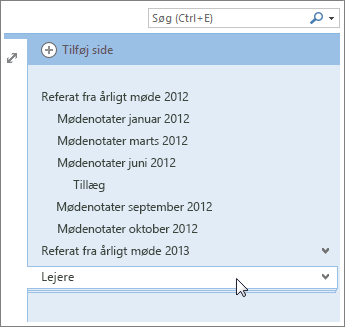
Bemærkninger!:
-
Hvis antallet af notesbøger og sider gør det sværere at finde det, du leder efter, kan du søge i noter og navigere i resultaterne. En anden måde at forblive effektiv på er ved at oprette nye notesbøger.
-
Når du flytter en side, der har undersider, flyttes hele gruppen samtidig, hvis undersiderne er skjulte. Hvis du vil flytte en enkelt underside, skal du udvide den til en side ved at trække den mod venstre og derefter klikke på og trække siden op eller ned til den ønskede placering.










